適時地為win7系統整理磁盤碎片對於操控是一件有幫助的事,但是在這個過程中也有人會遭遇不順利,就是在整理磁盤碎片後win7系統就莫名彈窗“硬盤碎片含有錯誤”的內容,利用Scandisk工具對計算機檢修後,檢查到碎片不能使用,並且文件夾裡的文字也產生了亂碼的情況。那麼遇到這種情況怎麼排解呢?下面小編就為大家介紹如何修復win7系統整理磁盤碎片後文件夾亂碼的方法。
Win7系統整理碎片後文件夾出現亂碼該如何解決
1、鍵盤中按下“Win+R”組合快捷鍵開啟“運行”,在其中鍵入“regedit”指令後按“確定”鍵值調出“注冊表編輯器”;
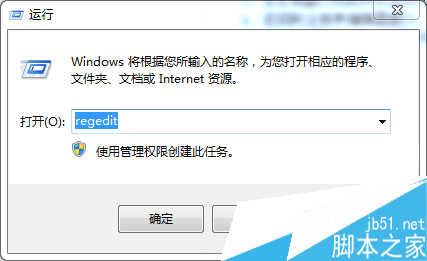
2、之後按序點開“HKEY_LOCAL_MACHINE \ System \ CurrentControlSet \ Control \ FontAssoc”文件夾;
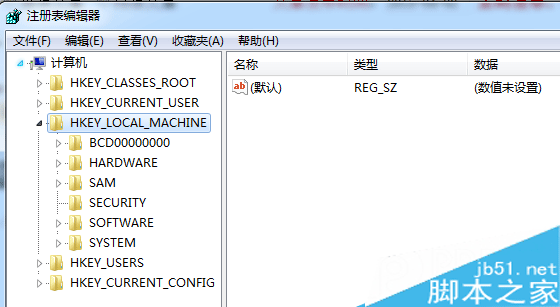
3、接著找到“Aossiated CharSet”文件項,再往右邊框口空白區域點選“新建——字符串值”,再填進鍵值名為“ANSI(00)”,點開進入編輯面板,往“編輯”面板中填入“Yes”字符;
4、按序往“注冊表”裡填入鍵值名“GB2312(86)”,“WEM(FF)”,“SYMBOL(02)”,數值則按序編輯為Yes、Yes、on即可。
通過修改注冊表數值就可以輕松解決問題,遇到文件夾亂碼問題不必擔心,根據上述方法進行操作就可以輕松解決問題了。